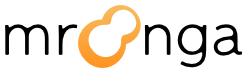4.1. インストールチェック#
Mroongaを使う前にMroongaのインストールチェックをした方がよいです。もし、Mroongaのインストールに失敗していると、このチュートリアルででてくるSQLが失敗してしまいます。
MySQLサーバの起動停止方法は通常のMySQLと同じです。
MySQLサーバを起動した上でmysqlコマンドで接続します。パスワードを設定済みの場合は -p オプションでパスワードを指定して下さい。
% mysql -uroot test
SHOW ENGINES コマンドでMroongaがインストールされているかどうかを確認します。
SHOW ENGINES;
-- +------------+---------+------------------------------------------------------------+--------------+------+------------+
-- | Engine | Support | Comment | Transactions | XA | Savepoints |
-- +------------+---------+------------------------------------------------------------+--------------+------+------------+
-- | Mroonga | YES | Fulltext search, column base | NO | NO | NO |
-- | MRG_MYISAM | YES | Collection of identical MyISAM tables | NO | NO | NO |
-- | CSV | YES | CSV storage engine | NO | NO | NO |
-- | MyISAM | DEFAULT | Default engine as of MySQL 3.23 with great performance | NO | NO | NO |
-- | InnoDB | YES | Supports transactions, row-level locking, and foreign keys | YES | YES | YES |
-- | MEMORY | YES | Hash based, stored in memory, useful for temporary tables | NO | NO | NO |
-- +------------+---------+------------------------------------------------------------+--------------+------+------------+
-- 6 rows in set (0.00 sec)
上記のように Mroonga ストレージエンジンが見えていればインストールは無事完了しています。
もし Mroonga が表示されていない場合は以下のコマンドを実行してください。もし、Mroongaをパッケージでインストールしていない場合は install.sql のパスが違うかもしれません。:
% mysql -uroot test < /usr/share/mroonga/install.sql
install.sql が見つからない場合は、以下のように手動で INSTALL PLUGIN コマンドを実行します。
INSTALL PLUGIN Mroonga SONAME 'ha_mroonga.so';
Mroongaの正しいバージョンがインストールされているかどうかは、 SHOW VARIABLES コマンドを使ってサーバー変数を確認します。
SHOW VARIABLES LIKE 'mroonga_version';